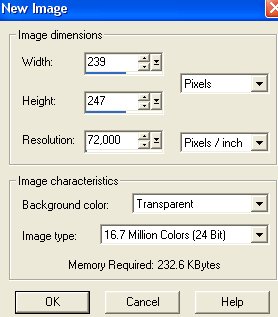|
RitaOlesen.dk - Grafik, oversigt over alle sider -
Julefigurer -
2 snemænd |
|
Lavet i Paint
Shop Pro 7 |
|
 |
|
Download selections pakket i en zipfil
HER |
|
Tips:
Hvis man har en gammel computer, kan det være en god ide
at slette hukommelsen i Paint Shop Pro, når man arbejder med
et billede med mange lag.
Man kan jævnligt klikke på: Edit / Empty command history.
Når man har gjort det, kan man IKKE gå tilbage ved at klikke på
tilbage-pilen Undo. |
|
Opret et nyt image på 239 x 247 pixels.
Klik på: File / New. Brug disse indstillinger:
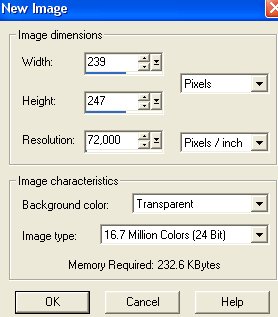
|
|
Layer paletten ser nu sådan ud:

Hvis du ikke kan se Layer Paletten, klik på knappen:
 |
|
Gem selectionen som et 'Paint Shop Pro image':

Gem den mange gange under fremstillingen.
Hvis der gemmes i et andet format, kan man ikke arbejde
videre med lagene, hvis billedet bliver lukket. |
|
01 sne:
Opret et nyt lag ved at klikke på: Layers / New raster layer
(eller klik på knappen der ligner 2 hvide sider: 'Create Layer' i øverste
venstre
hjørne på Layer paletten)
Der åbnes et nyt vindue 'Layers properties':

Skriv evt 01 sne ud for Name, men man behøver ikke at navngive
lagene.
Klik på: Selections / Load from disk.
Klik dig frem til den mappe du har gemt de udpakkede selections i.
Åben: 01_sne.sel
Klik på knappen Flood fill:

Fyld med farve #FFFFFF
Klik på: Selections / Invert.
Klik på: Effects / 3D effects / Drop shadow, og brug disse indstillinger:

Vertical = 0
Horizontal = 0
Opacity = 100
Blur = 50
Color skal være farve #D5D5DF
Klik på: Selections / Select none.
Gem. |
|
02 krop:
Opret et nyt lag.
Klik på: Selections / Load from disk.
Åben: 02_krop.sel.
Fyld med farve #FFFFFF
Klik på: Selections / Invert.
Klik på: Effects / 3D effects / Drop shadow:
Vertical = 0
Horizontal = 0
Opacity = 100
Blur = 20
Color #C0C0C0
Klik på: Selections / Select none.
Gem. |
|
03 hovede:
Opret et nyt lag.
Klik på: Selections / Load from disk.
Åben: 03_hovede.sel.
Fyld med farve #FFFFFF
Klik på: Selections / Invert.
Klik på: Effects / 3D effects / Drop shadow:
Vertical = 0
Horizontal = 0
Opacity = 100
Blur = 20
Color #C0C0C0
Klik på: Selections / Select none.
Gem. |
|
04 øjne:
Opret et nyt lag.
Klik på: Selections / Load from disk.
Åben: 04_oejne.sel.
Fyld med farve #000000
Klik på: Selections / Select none.
Klik på: Effects / 3D effects / Inner bevel og vælg Round:

Gem. |
|
05 mund:
Opret et nyt lag.
Klik på: Selections / Load from disk.
Åben: 05_mund.sel.
Fyld med farve #000000
Klik på: Selections / Select none.
Klik på: Effects / 3D effects / Inner bevel og vælg samme som før.
Gem. |
|
06 næse:
Opret et nyt lag.
Klik på: Selections / Load from disk.
Åben: 06_naese.sel.
Fyld med farve #FD8648
Klik på: Selections / Invert.
Klik på: Effects / 3D effects / Drop shadow:
Vertical = 0
Horizontal = -2 (minus 2) Brug tastaturtasten med tankestreg til at lave
minustegnet.
Opacity = 100
Blur = 10
Color #D8563B
Klik på: Selections / Select none.
Gem. |
|
07 halstørklæde 1:
Opret et nyt lag.
Klik på: Selections / Load from disk.
Åben: 07_halstoerklaede1.sel.
Fyld med farve #800000
Klik på: Selections / Modify / Contract / 1
Fyld med farve #C00000
Klik på: Selections / Invert.
Klik på: Effects / 3D effects / Drop shadow:
Vertical = 0
Horizontal = 0
Opacity = 100
Blur = 20
Color #800000
Klik på: Selections / Select none.
Gem. |
|
08 halstørklæde 2:
Opret et nyt lag.
Klik på: Selections / Load from disk.
Åben: 08_halstoerklaede2.sel.
Fyld med farve #800000
Klik på: Selections / Modify / Contract / 1
Fyld med farve #C00000
Klik på: Selections / Invert.
Klik på: Effects / 3D effects / Drop shadow:
Vertical = 0
Horizontal = 0
Opacity = 100
Blur = 20
Color #800000
Klik på: Selections / Select none.
Gem. |
|
09 halstørklæde 3:
Opret et nyt lag.
Klik på: Selections / Load from disk.
Åben: 09_halstoerklaede3.sel.
Fyld med farve #800000
Klik på: Selections / Modify / Contract / 1
Fyld med farve #C00000
Klik på: Selections / Invert.
Klik på: Effects / 3D effects / Drop shadow:
Vertical = 0
Horizontal = 0
Opacity = 100
Blur = 15
Color #800000
Klik på: Selections / Select none.
Gem. |
|
10 detaljer halstørklæde 1:
Opret et nyt lag.
Klik på: Selections / Load from disk.
Åben: 10_detaljer_toerklaede1.sel.
Fyld med farve #800000
Klik på: Selections / Select none.
Gem. |
|
11 hat 1:
Opret et nyt lag.
Klik på: Selections / Load from disk.
Åben: 11_hat1.sel.
Fyld med farve #800000
Klik på: Selections / Modify / Contract / 1
Fyld med farve #C00000
Klik på: Selections / Invert.
Klik på: Effects / 3D effects / Drop shadow:
Vertical = 0
Horizontal = 0
Opacity = 100
Blur = 10
Color #800000
Klik på: Selections / Select none.
Gem. |
|
12 detaljer hat:
Opret et nyt lag.
Klik på: Selections / Load from disk.
Åben: 12_detaljer_hat.sel.
Fyld med farve #800000
Klik på: Selections / Select none.
Gem. |
|
13 pelskant hat:
Opret et nyt lag.
Klik på: Selections / Load from disk.
Åben: 13_pelskant_hat.sel.
Fyld med farve #D5D5DF
Klik på: Selections / Modify / Contract / 1
Fyld med farve #FFFFFF
Klik på: Selections / Invert.
Klik på: Effects / 3D effects / Drop shadow:
Vertical = 0
Horizontal = 0
Opacity = 100
Blur = 10
Color #D5D5DF
Klik på: Selections / Select none.
Gem. |
|
13b luffe 2 bag:
Opret et nyt lag.
Klik på: Selections / Load from disk.
Åben: 13b_luffe2_bag.sel.
Fyld med farve #800000
Klik på: Selections / Modify / Contract / 1
Fyld med farve #C00000
Klik på: Selections / Invert.
Klik på: Effects / 3D effects / Drop shadow:
Vertical = 0
Horizontal = 0
Opacity = 100
Blur = 3
Color #800000
Klik på: Selections / Select none.
Gem. |
|
14 kosteskaft:
Opret et nyt lag.
Klik på: Selections / Load from disk.
Åben: 14_kosteskaft.sel.
Fyld med farve #BC9B7D
Klik på: Selections / Invert.
Klik på: Effects / 3D effects / Drop shadow:
Vertical = 0
Horizontal = 0
Opacity = 100
Blur = 3
Color #A8805C
Klik på: Selections / Select none.
Gem. |
|
15 kost børster 1:
Opret et nyt lag.
Klik på: Selections / Load from disk.
Åben: 15_kost_boerster1.sel.
Fyld med farve #A8805C
Klik på: Selections / Modify / Contract / 1
Fyld med farve #BC9B7D
Klik på: Selections / Invert.
Klik på: Effects / 3D effects / Drop shadow:
Vertical = 0
Horizontal = 0
Opacity = 100
Blur = 10
Color #A8805C
Klik på: Selections / Select none.
Gem. |
|
16 kost børster 2:
Opret et nyt lag.
Klik på: Selections / Load from disk.
Åben: 16_kost_boerster2.sel.
Fyld med farve #9D7A62
Klik på: Selections / Select none.
Gem. |
|
17 kost børster 3:
Opret et nyt lag.
Klik på: Selections / Load from disk.
Åben: 17_kost_boerster3.sel.
Fyld med farve #BB9574
Klik på: Selections / Select none.
Gem. |
|
18 kost midt:
Opret et nyt lag.
Klik på: Selections / Load from disk.
Åben: 18_kost_midt.sel.
Fyld med farve #808080
Klik på: Selections / Modify / Contract / 1
Fyld med farve #C0C0C0
Klik på: Selections / Invert.
Klik på: Effects / 3D effects / Drop shadow:
Vertical = 0
Horizontal = 0
Opacity = 100
Blur = 4
Color #808080
Klik på: Selections / Select none.
Gem. |
|
19 krop:
Opret et nyt lag.
Klik på: Selections / Load from disk.
Åben: 19_krop.sel.
Fyld med farve #FFFFFF
Klik på: Selections / Invert.
Klik på: Effects / 3D effects / Drop shadow:
Vertical = 0
Horizontal = 0
Opacity = 100
Blur = 17
Color #C0C0C0
Klik på: Selections / Select none.
Gem. |
|
20 hovede:
Opret et nyt lag.
Klik på: Selections / Load from disk.
Åben: 20_hovede.sel.
Fyld med farve #FFFFFF
Klik på: Selections / Invert.
Klik på: Effects / 3D effects / Drop shadow:
Vertical = 0
Horizontal = 0
Opacity = 100
Blur = 15
Color #C0C0C0
Klik på: Selections / Select none.
Gem. |
|
21 hat:
Opret et nyt lag.
Klik på: Selections / Load from disk.
Åben: 21_hat.sel.
Fyld med farve #800000
Klik på: Selections / Modify / Contract / 1
Fyld med farve #C00000
Klik på: Selections / Invert.
Klik på: Effects / 3D effects / Drop shadow:
Vertical = 0
Horizontal = 0
Opacity = 100
Blur = 10
Color #800000
Klik på: Selections / Select none.
Gem. |
|
22 detaljer hat:
Opret et nyt lag.
Klik på: Selections / Load from disk.
Åben: 22_detaljer_hat.sel.
Fyld med farve #800000
Klik på: Selections / Select none.
Gem. |
|
23 pelskant hat:
Opret et nyt lag.
Klik på: Selections / Load from disk.
Åben: 23_pelskant_hat.sel.
Fyld med farve #D5D5DF
Klik på: Selections / Modify / Contract / 1
Fyld med farve #FFFFFF
Klik på: Selections / Invert.
Klik på: Effects / 3D effects / Drop shadow:
Vertical = 0
Horizontal = 0
Opacity = 100
Blur = 10
Color #D5D5DF
Klik på: Selections / Select none.
Gem. |
|
24 øjne og mund:
Opret et nyt lag.
Klik på: Selections / Load from disk.
Åben: 24_oejne_mund.sel.
Fyld med farve #000000
Klik på: Selections / Select none.
Klik på: Effects / 3D effects / Inner bevel og vælg samme som før.
Gem. |
|
25 halstørklæde 1:
Opret et nyt lag.
Klik på: Selections / Load from disk.
Åben: 25_halstoerklaede1.sel
Fyld med farve #800000
Klik på: Selections / Modify / Contract / 1
Fyld med farve #C00000
Klik på: Selections / Invert.
Klik på: Effects / 3D effects / Drop shadow:
Vertical = 0
Horizontal = 0
Opacity = 100
Blur = 15
Color #800000
Klik på: Selections / Select none.
Gem. |
|
26 halstørklæde 2:
Opret et nyt lag.
Klik på: Selections / Load from disk.
Åben: 26_halstoerklaede2.sel
Fyld med farve #800000
Klik på: Selections / Modify / Contract / 1
Fyld med farve #C00000
Klik på: Selections / Invert.
Klik på: Effects / 3D effects / Drop shadow:
Vertical = 0
Horizontal = 0
Opacity = 100
Blur = 15
Color #800000
Klik på: Selections / Select none.
Gem. |
|
27 halstørklæde 3:
Opret et nyt lag.
Klik på: Selections / Load from disk.
Åben: 27_halstoerklaede3.sel
Fyld med farve #800000
Klik på: Selections / Modify / Contract / 1
Fyld med farve #C00000
Klik på: Selections / Invert.
Klik på: Effects / 3D effects / Drop shadow:
Vertical = 0
Horizontal = 0
Opacity = 100
Blur = 10
Color #800000
Klik på: Selections / Select none.
Gem. |
|
28 detaljer halstørklæde:
Opret et nyt lag.
Klik på: Selections / Load from disk.
Åben: 28_detaljer_halstoerklaede.sel
Fyld med farve #800000
Klik på: Selections / Select none.
Gem. |
|
29 næse:
Opret et nyt lag.
Klik på: Selections / Load from disk.
Åben: 29_naese.sel.
Fyld med farve #FD8648
Klik på: Selections / Invert.
Klik på: Effects / 3D effects / Drop shadow:
Vertical = 0
Horizontal = -2 (minus 2)
Opacity = 100
Blur = 10
Color #D8563B
Klik på: Selections / Select none.
Gem. |
|
30 luffe 1:
Opret et nyt lag.
Klik på: Selections / Load from disk.
Åben: 30_luffe1.sel.
Fyld med farve #004000
Klik på: Selections / Modify / Contract / 1
Fyld med farve #008000
Klik på: Selections / Invert.
Klik på: Effects / 3D effects / Drop shadow:
Vertical = 0
Horizontal = 0
Opacity = 100
Blur = 15
Color #004000
Klik på: Selections / Select none.
Gem. |
|
31 luffe 2:
Opret et nyt lag.
Klik på: Selections / Load from disk.
Åben: 31_luffe2.sel.
Fyld med farve #004000
Klik på: Selections / Modify / Contract / 1
Fyld med farve #008000
Klik på: Selections / Invert.
Klik på: Effects / 3D effects / Drop shadow:
Vertical = 0
Horizontal = 0
Opacity = 100
Blur = 12
Color #004000
Klik på: Selections / Select none.
Gem. |
|
32 detaljer luffe 1:
Opret et nyt lag.
Klik på: Selections / Load from disk.
Åben: 32_detaljer_luffe1.sel
Fyld med farve #004000
Klik på: Selections / Select none.
Gem. |
|
33 luffe 3:
Opret et nyt lag.
Klik på: Selections / Load from disk.
Åben: 33_luffe3.sel.
Fyld med farve #004000
Klik på: Selections / Modify / Contract / 1
Fyld med farve #008000
Klik på: Selections / Invert.
Klik på: Effects / 3D effects / Drop shadow:
Vertical = 0
Horizontal = 0
Opacity = 100
Blur = 10
Color #004000
Klik på: Selections / Select none.
Gem. |
|
34 luffe 4:
Opret et nyt lag.
Klik på: Selections / Load from disk.
Åben: 34_luffe4.sel.
Fyld med farve #004000
Klik på: Selections / Modify / Contract / 1
Fyld med farve #008000
Klik på: Selections / Invert.
Klik på: Effects / 3D effects / Drop shadow:
Vertical = 0
Horizontal = 0
Opacity = 100
Blur = 10
Color #004000
Klik på: Selections / Select none.
Gem. |
|
35 detaljer luffer:
Opret et nyt lag.
Klik på: Selections / Load from disk.
Åben: 35_detaljer_luffer.sel
Fyld med farve #004000
Klik på: Selections / Select none.
Gem. |
|
Billedet er færdigt.
Vil man have en farvet baggrund, skal man klikke på 'Layer 1'
på Layer paletten for at gøre laget aktivt:

Fyld med den farve der ønskes.
Klik på Layers / Merge / Merge visible for at samle alle lagene til et
lag.
Gem derefter billedet som gif-fil:
Giffer med gennemsigtig
eller farvet baggrund i Paint Shop Pro |
|
Hvis man vil have en gennemsigtig
baggrund på billedet:
Lagene skal først samles til et lag: Layers / Merge / Merge visible.
Se hvordan der kan gemmes som gif med gennemsigtig baggrund i Paint
Shop Pro:
Giffer med gennemsigtig
eller farvet baggrund i Paint Shop Pro
Eller man kan gemme billedet som gif i Animation Shop:
Hvis man vil have gennemsigtig baggrund på billedet, skal man, efter
man har
samlet alle lagene til et lag (Layers / Merge / Merge visible) gemme
billledet
en sidste gang som PaintShopPro image.
Åben billedet i Animation Shop og gem billedet som gif. |
|
Copyright på vejledningen: ritaolesen.dk |
|
 |